دليل التعليمات الخاص بوحدة ضغط بصمات الأصابع من MikroE GTS-511E2

1. المقدمة
Fingerprint click ™ هو أحد حلول لوحة النقر لإضافة الأمان البيومتري لتصميمك. وهي تحمل وحدة GTS-511E2 ، وهي أنحف بصمة بصرية تعمل باللمس
جهاز استشعار في العالم. تشتمل الوحدة على مستشعر صورة CMOS مع عدسة خاصة وغطاء يسجل بصمات أصابع حقيقية أثناء إعادة ضبط المنتجات المزيفة ثنائية الأبعاد. تحمل لوحة click ™ أيضًا STM2 MCU لمعالجة الصور وإعادة توجيهها إلى وحدة MCU خارجية أو كمبيوتر شخصي.

2. لحام الرؤوس
- قبل استخدام لوحة click ™ الخاصة بك ، تأكد من لحام رؤوس الذكور 1 × 8 بالجانب الأيسر والأيمن من اللوحة. يتم تضمين رأسين من الذكور 1 × 8 مع اللوحة الموجودة في العبوة.

- اقلب اللوحة رأسًا على عقب بحيث يكون الجانب السفلي مواجهًا لك لأعلى. ضع دبابيس أقصر من الرأس في وسادات اللحام المناسبة

- اقلب اللوحة لأعلى مرة أخرى. تأكد من محاذاة الرؤوس بحيث تكون عمودية على اللوحة ، ثم قم بلحام المسامير بعناية.

3. توصيل اللوحة
بمجرد أن تقوم بلحام الرؤوس ، تصبح اللوحة الخاصة بك جاهزة لتوضع في مقبس mikroBUS ™ المطلوب. تأكد من محاذاة القطع في الجزء السفلي الأيمن من اللوحة مع
العلامات الموجودة على الشاشة الحريرية في مقبس mikroBUS ™. إذا تم محاذاة جميع الدبابيس بشكل صحيح ، ادفع اللوحة بالكامل في المقبس.

4. الميزات الأساسية
يمكن لـ Fingerprint click ™ الاتصال باللوحة المستهدفة MCU من خلال خطوط UART (TX ، RX) أو SPI (CS ، SCK ، MISO ، MOSI). ومع ذلك ، فإنه يحمل أيضًا موصل USB صغيرًا لتوصيل لوحة click ™ بجهاز كمبيوتر - والذي سيكون عمومًا منصة أكثر ملاءمة لتطوير برنامج التعرف على بصمات الأصابع ، نظرًا لقوى المعالجة المطلوبة لمقارنة المدخلات ومطابقتها مع قاعدة بيانات كبيرة للصور الموجودة . كما أن اللوحة مبطنة بدبابيس GPIO إضافية مما يوفر وصولاً أكبر إلى STM32 المدمجة. تم تصميم Fingerprint click ™ لاستخدام مصدر طاقة 3.3 فولت.
5. مخطط
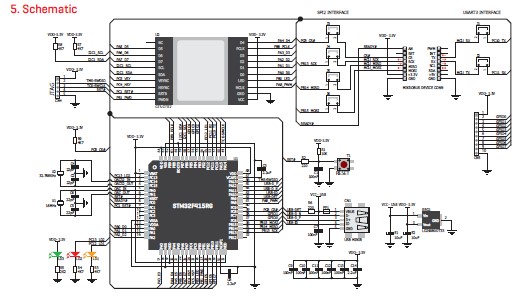
6. أبعاد
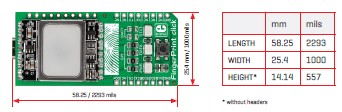
7. تطبيق Windows
قمنا بإنشاء تطبيق Windows يوفر واجهة سهلة للتواصل مع Fingerprint click ™. الكود متاح على Libstock حتى تتمكن من استخدامه كنقطة بداية لتطوير برامج أكثر تعقيدًا. بدلاً من ذلك ، فإن ملف DLL fileتتوفر أيضًا s التي تتحكم في الوحدة النمطية المدمجة ، بحيث يمكنك تطوير تطبيقك الخاص من البداية.
8 رمز السابقampليه
بمجرد الانتهاء من جميع الاستعدادات اللازمة ، حان الوقت لبدء تشغيل لوحة click ™. قدمنا السابقينamples for mikroC ™ و mikroBasic ™ و mikroPascal ™
المجمعين على Libstock الخاص بنا webموقع. فقط قم بتنزيلها وأنت على استعداد للبدء.

9. الدعم
تقدم MikroElektronika دعمًا تقنيًا مجانيًا (www.mikroe.com/support) حتى نهاية عمر المنتج ، لذلك إذا حدث شيء ما
خطأ ، نحن مستعدون ومستعدون للمساعدة!
10. إخلاء المسؤولية
لا تتحمل MikroElektronika أي مسؤولية أو تبعة قانونية عن أي أخطاء أو عدم دقة قد تظهر في هذه الوثيقة.
المواصفات والمعلومات الواردة في المخطط الحالي عرضة للتغيير في أي وقت دون إشعار.
حقوق النشر © 2015 MikroElektronika. كل الحقوق محفوظة.
اقرأ المزيد عن هذا الدليل وقم بتنزيل ملف PDF:
المستندات / الموارد
 |
وحدة ضغط بصمات الأصابع من MikroE GTS-511E2 [بي دي اف] دليل التعليمات GTS-511E2 ، وحدة النقر ببصمة الإصبع ، وحدة النقر ببصمة الإصبع GTS-511E2 |



